Windowsの「スナップ機能」や「シェイク機能」を使うと、簡単な操作でデスクトップ画面上のウィンドウのサイズを変更したり、参照していないウィンドウをまとめて最小化したりして見やすくすることができます。
Windows 8 / Windows 8.1のWindows ストア アプリなどを複数並べて表示させたい場合は、下記のコンテンツをご覧ください。
※画面デザインは異なる場合があります。

スナップ機能とは
開いているウィンドウを画面の端へドラッグするだけで、ウィンドウのサイズを簡単に変更できる機能です。
ウィンドウを画面の左半分または右半分の大きさで表示する
マウスのポインター(タッチ操作の場合は指)が画面の左端または右端に触れるまでウィンドウをドラッグしてから離すと、ウィンドウが画面の左半分または右半分の大きさで表示されます。
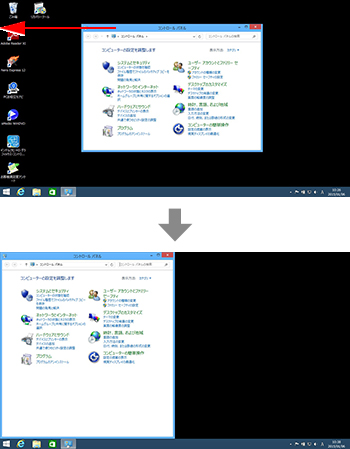
ウィンドウを最大表示にする
マウスのポインター(タッチ操作の場合は指)が画面上端に触れるまでウィンドウをドラッグしてから離すと、ウィンドウが最大化して表示されます。
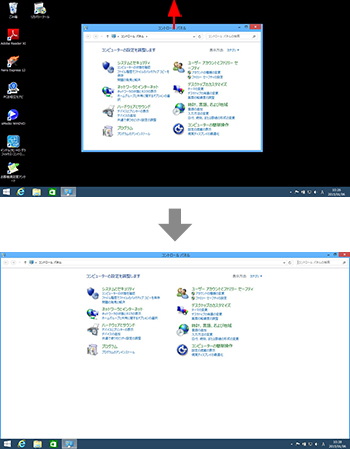
ウィンドウの高さを最大化する
ポインターをウィンドウの上部または下部に合わせて の状態にし、画面上端または下端に触れるまでドラッグしてから離すと、ウィンドウの横幅は変わらずに、縦方向に最大化して表示されます。
の状態にし、画面上端または下端に触れるまでドラッグしてから離すと、ウィンドウの横幅は変わらずに、縦方向に最大化して表示されます。
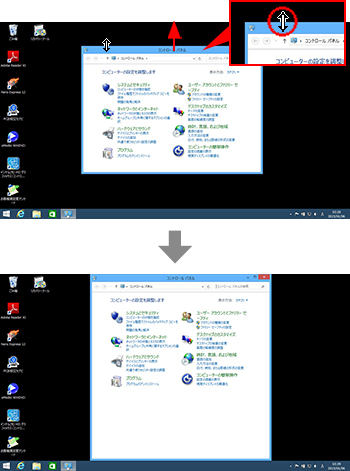
※タッチ操作の場合は、ウィンドウの角をタッチして、画面上端または下端に触れるまでドラッグしてから離します。
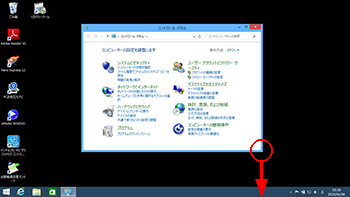
 このページの先頭へ
このページの先頭へ
シェイク機能とは
複数のウィンドウを開いている際に、1つのウィンドウのタイトルバーを左右に数回振る(シェイクする)ようにドラッグすると、ほかのウィンドウを最小化することができる機能です。

再度シェイクすると、最小化したほかのウィンドウが元の表示状態に戻ります。
 このページの先頭へ
このページの先頭へ
スナップ機能/シェイク機能を無効にする方法
ウィンドウを画面の端にドラッグしたときに、ウィンドウのサイズを変更したくない場合は、スナップ機能を無効に設定します。
スナップ機能を無効に設定すると、シェイク機能も無効になります。
スナップ機能とシェイク機能を無効に設定する方法は、次のとおりです。
1次のいずれかの手順を実行します。
<Windows 7の場合>
1-1[スタート]-[コントロール パネル]-[コンピューターの簡単操作]-[マウスの動作の変更]をクリックします。
<Windows 8 / Windows 8.1の場合>
1-1[デスクトップ]をクリックし、チャームの[設定]-[コントロール パネル]-[コンピューターの簡単操作]-[マウスの動作の変更]をクリックします。
2「マウスを使いやすくします」画面が表示されるので、「ウィンドウの管理を簡単にします」の [ウィンドウが画面の端に移動されたとき自動的に整列されないようにします]にチェックを付けます。
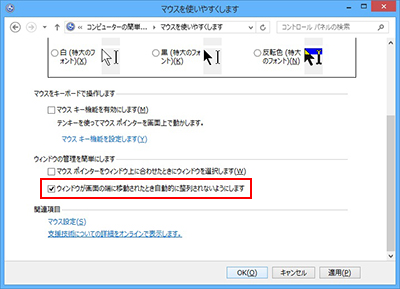
チェックを外すと、スナップ機能とシェイク機能が有効になります。
3[OK]をクリックします。
 このページの先頭へ
このページの先頭へ
